Instalare addon pe un server CS 1.6
HostGame.ro are instalare automata a addon-ului default .
Prezentare pe scurt a operatiunilor:
- se opreste serverul din Console - Panou control (se apasa pe Stop)
- daca nu avem, instalam in SFTP, intai metamod si apoi ReHLDS + Reunion 0.1.92 + ReAuthCheck 0.1.6 (pentru protectie si protocol 47-48).
- se porneste serverul din Console - Panou control
*In ftp, se adauga doar fisierele suplimentare si nu se sterg fisierele existente pe host pentru a urca altele identice, dar altfel configurate. Trebuiesc pastrate fisierele initiale, doar se umbla la setari.
- Configurarile sa fac pe fisierele existente pe host nu inlocuindu-le (stergand pe cele existente si "urcand" in ftp cele dorite de noi.
- Salvati modificarile facute in fisiere
*Dupa terminarea configurarilor se da start la server, din Console - Panou control si se verifica erorile.
Prezentare in detaliu:
Inainte de a instala un addon nou pe host server este recomandat sa faceti curatenie in server.
Recomandam ReHLDS + Reunion 0.1.92 + ReAuthCheck 0.1.6 (sau mai actuale)
Cum urc addon-ul pe host server CS 1.6
Fiecare host server are particularitatile lui de functionare, din aceasta cauza nu este recomandat a se schimba toate fisierele din addon-ul existent, se poate ca unele din fisierele addon-ului pe care il urcam sa nu fie compatibile cu hostul serverului.
Recomandam sa se urce doar acele fisiere, foldere care sunt specifice, care caracterizeaza un addon, iar folderele, fisierele care au caracter general sa nu fie inlocuite.
Recomandam sa nu se stearga nimic si doar sa se adauge fisierele suplimentare pe care le aveti.
// Negative time will clear the HUD-statstics before the round freeze time has ended
//
// Default value: -2.0
amx_statsx_freeze -2.0
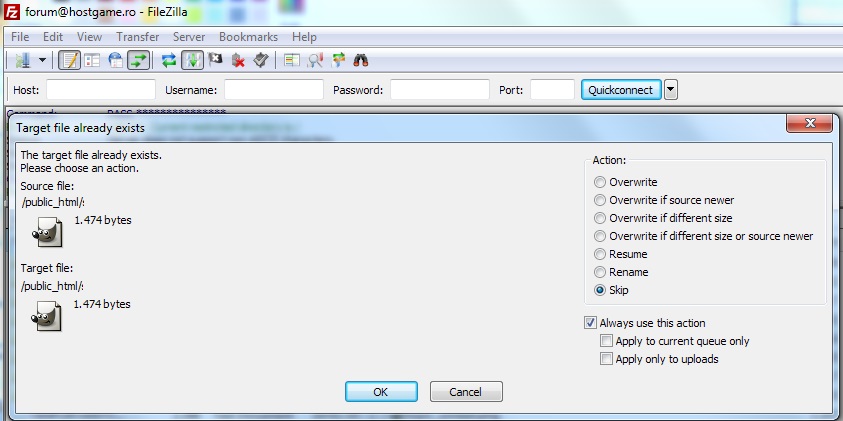
Dupa instalarea ("urcarea") addon-ului obligatoriu trebuie restartat serverul din gameCP.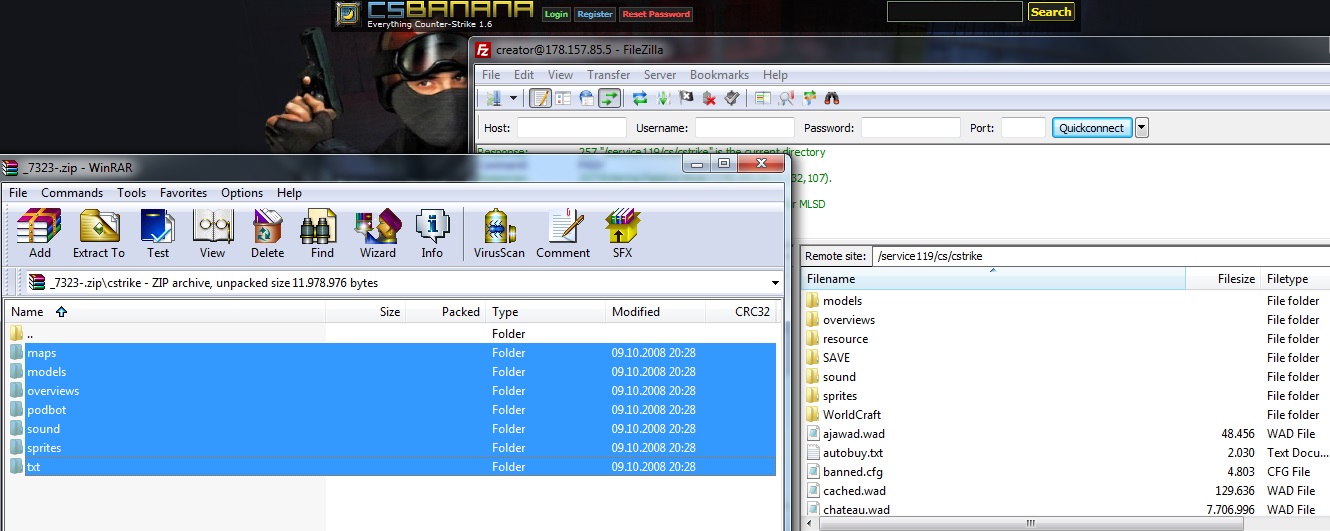
Notiuni de baza
- Pentru o instalare usoara, fisierele unui addon free, sunt arhivate in folderele cu aceleasi denumiri cu cele de pe hostul serverului unde acestea trebuiesc instalate (urcate).
- Unele addon-uri sunt insotite si de alte foldere sau/si fisiere (.cfg, sunete, modele, etc.)
- Marele avantaj al programelor specializate ftp (ex: https://winscp.net/eng/download.php ) este ca recunosc automat folderele unde trebuiesc instalate (urcate) fisierele. Nu este nevoie sa luam pe rand fiecare folder, este suficient sa le selectam pe toate si sa le tragem pe hostul folosind metoda "trage-si-lasa" (drag-and-drop). Singura noastra grija este sa le tragem undeva unde sunt numai fisiere, sau spatiu ca sa nu le tragem din greseala in alt folder decat cel care trebuie.
- Nu recomandam instalarea :
- tuturor fisirelor si folderelor care compun sau insotesc o arhiva de addon, verificati mai intai ce instalati.
- addon-urilor care nu contin sursa pluginurilor (.sma), sunt sanse foarte mari ca acestea sa contina reclame, anunturi la alte servere sau comunitati
- Va recomandam:
- verificati si scoateti reclamele si referirile la alte comunitati sau servere, dar respectati dreptul de autor a celor care au conceput si publicat aceste addon-uri free. Sunt anumite pluginuri si fisiere care permit astfel de anunturi, puteti sa cautati in acestea. De asemenea sunt programe speciale de cautare cuvinte, texte, trebuie doar sa identificati in timpul jocului textul anuntului publicitar. Am cautat pt dvs. astfel de utilitare free de cautare cuvinte (fara a le testa - raspunderea este personala). Copernic Desktop Search Home, File Search Tools , Agent Ransack - Free File Searching Utility , Colectie de utilitare de cautare free, WinMerge, etc.
- identificati pe host folderele pe care doriti sa le inlocuiti in totalitate si stergeti-le pentru a nu fi obligati sa confirmati ulterior la instalare rescrierea fiecarui fisier
- salvati pe calculatorul personal fisierele care vreti sa le pastrati pe server, pentru a le instala din nou (ex.: server.cfg, amx_who.amxx , users.ini, dp_test.amxx. etc.)
- Dupa instalarea ("urcarea") unui addon, obligatoriu trebuie restartat serverul din gameCP (o restartare este mult mai eficienta decat o schimbare de harta).
De unde descarc un addon CS 1.6
Pentru a gasi si descarca un addon free pentru serverul CS 1.6 se foloseste orice browser specializat de cautare, de ex. google, in care scriem "addon" "denumirea" si eventual "download" sau "numele site-ului" preferat de pe care stim ca am mai descarcat scripturi, pluginuri folositoare.
Dupa identificarea site-ului cautam linkul/butonul de descarcare (download), apoi apasam pe deschidere (open) sau salveaza aici (save as) pentru a descarca pe calculator.
Exemplu practic:
- cauta addon CS1.6 War System (apasa pe link)
- alegem site-ul de pe care descarcam addon-ul
- cautam linkul/butonul de descarcare (download)
- apasam pe linkul/butonul de descarcare (download)
- asteptam sa apara fereastra de descarcare efectiva a hartii 
- apasam pe deschidere (open) sau pe sageata din dreptul Save si alegem una din optiuni (de regula save as), pentru a avea posibilitatea sa ne alegem noi locul de pe calculatorul nostru unde sa salvam.
Nota: Site-urile care faciliteaza descarcarea diferitelor programe, addonuri, etc. nu isi asuma nici o responsabilitate pentru eventualele daune sau pierderi, cauzate de fișierele pe care le accesati.
Erori cauzate de noul addon pe host server CS 1.6
De regula erorile sunt anuntate in console din GameCP.
Dupa instalarea unei addon verificati daca apar erori in console din GameCP.
Exemple de erori:
Serverul se opreste din cauza unor fisiere lipsa.FATAL ERROR (shutting down): WARNING: couldn't open icecave.wad
FATAL ERROR (shutting down): WARNING: couldn't open de_survivor.wad
FATAL ERROR (shutting down): WARNING: couldn't open jos2.wad
FATAL ERROR (shutting down): WARNING: couldn't open as_tundra.wad
Cum procedam in cazul semnalarii unor astfel de erori
Pentru rezolvarea acestor erori trebuie sa instalati fisierele lipsa pe server
Pentru a gasi fisierul lipsa sau corupt (nefunctional) se foloseste orice browser specializat de cautare, de ex. google, in care scriem denumirea fisierului lipsa (corupt-nefunctional).
Dupa descarcare, fisierul respectiv il urcam pe host cu https://winscp.net/eng/download.php sau alt program ftp.
Comentarii
Error: Critical error
Error: Could not connect to server
Voit sau nu programul de ftp folosit a sesizat ca s-au deschis mai mult de 3 conexiuni.
In astfel de cazuri, trebuie sa inchizi programul de ftp si sa faci o pauza de la 30 minute la 2 ore, chiar si mai mult (in acest timp se inchid conexiunile suplimentare)
Ce sa fac?
http://hostgame.ro/ro/articole/cum_hostez_un_server_administrare/erori_pe_server_utilizarea_gamecp/
Deplasati sageata mouse-ului pe textul articolului pentru a identifica linkurile utile.
Prezenta unui link in continutul unui articol este semnalat si prin culoarea albastra a textului, schimbarea culorii acestuia cand se trece cu sageata mouse-ului peste text, sublinierea lui si transformarea "sagetii" intr-o "mana". Cele mai multe linkuri contin si un text de informarea care apare in dreptul maini. Pentru a vedea si citi articolul la care se face referire apasati (click dreapta mouse si apasati pe "Deschide in fereastra noua" - "Open in new window").